こんにちは。お膳立て師のかしわでです!
皆さんの豊かな人生をお膳立てするブログを運営しております。
今回のテーマは、初心者でも簡単に作れたLinuxパソコンの作り方についてです。
初心者でも簡単!
格安中古PCを買って最新版Linuxパソコンにカスタマイズする方法です。
早い、安い、安全なPCがほしい。Linuxを試したいけど、初心者でよくわからない。
そんな人のために、初心者だった私が5370円で実際に作った方法をレポートします。
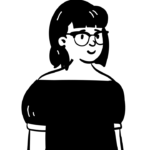
最近、小学生の息子が学校でパソコンを使っているらしいの。家でもPCをやりたいみたいなので、子供用にPCを買ってあげたいと思うんだけど、値段が高いのよね。安くて、動作もスムーズで、安全なパソコンていうのはないのかしら。

ありますよ。中古PCにLinuxのOSを入れれば、早い、安い、安全なパソコンが簡単につくれます。僕が、実際に作ったリナサクPC(リナックスでサクサク動くパソコン)の作り方をお伝えしますね。
この記事でわかること
・中古PCを購入して初心者でも6000円で作れた最新Linux搭載PCの作り方
Linuxの最新OS入りPCを作るのにかかった費用
・PC代 3080円
・書籍代 日経Linux2022年7月号 2180円
・マウス代 110円
合計 5370円


最新版リナックスのOSを搭載したPCの作り方
- 手順
- ダウンロード用DVDを用意する
- ハードオフで格安なジャンクPCを手に入れる
- ダイソーでマウスを手に入れる
- OS(Ubuntu)をPCにダウンロードする
- 使ってみる
ダウンロード用DVDを用意する
まずは、LinuxのOSをダウンロードするためのDVDを用意します。
今回は、Linuxで一番人気のUbuntuを使ってみたいと思います。
本来は、Webサイトからプログラムをダウンロードして、それをDVDに保存するという工程が必要なのですが、そんなことよくわからない初心者のために、ダウンロード用DVDを購入しちゃいましょう!
私が購入したのはこちら↓
日経Linuxです。こちらをアマゾン等で購入して、付録のDVDを使います。
最新版のOSではなく、安定した一つ前のバージョンを試したい人は20.04LTSを試してくださいね。
そのバージョンはこちらで購入できました。
ハードオフで格安なジャンクPCを手に入れる
次にやるべきことは、中古PCを扱っているお店に行って、格安PCを手に入れます。
ハードオフに行くと、良質な中古PCの裏に隠れて、ジャンク品というコーナーがあります。
そこでは、程度にあわせて3,000円代から古いPCが売っています。
こちらのコーナーでパソコンを見つけましょう。
ハードオフをおすすめする理由は2つ
- チェーン店だから、全国に店舗がある
- チェーン店だから、一定基準以上の品質が担保された商品が売っている
秋葉原などの、電気街に行って掘り出しものをみつけるのもいいですが、それは上級者向け。
いい商品がたくさんあるイメージがあるかもしれませんが、上級者のお客様が常にいるため、掘り出しものほど早く売れてしまいます。
ですので、初心者はチェーン店のハードオフなどで見つけるのが安心ですね。
初心者でも扱えるPCを選ぶポイント
狙うのは3,000円代のワケあり品のPCですが、そういうPCはWindows7,8が入っていた10年ほど前のPCで、15.6インチくらいのちょっと大きめのノートパソコンです。
ただし、購入するときに、最低限チェックしておいたほうがいいポイントがあります。
商品の横のPOPに機器状況が書いてますので、このチェックポイントをおさえて、購入してくださいね。
①PC機器を選ぶときのチェックポイント ・動作確認済 ・ACアタプター・バッテリー付 ・光学ドライブあり ・BIOS起動しました ・メモリー有り 2GB 以上(GB数は多いほうがいい) ・ハードディスク有り フォーマット済 (GB数は多いほうがいい) ・OSなし(Windowsなどが入っていても大丈夫)
これらがチェックできれば、OSをきちんと入れれば正常に動きます。
今回は、ダウンロード用DVDを使うので、光学ドライブが必要になります。外付けのものを持っている人は、それをつないで代用もできます。
もし、記載がなかったら、店員さんに聞いて確かめてください。
実際、店舗ではこのような表記がしてありました。



逆に、購入をやめたほうがいいもの
・キーボード不良 (入力できないキーがある)
・画面不良(線が入るなど)
・途中で電源が落ちる
・あきらかに汚なすぎる外観。
これらの不具合があると、OSを入れ替えても、正常に使うことができません。
PCは毎日触るものなので、汚いとテンションも下がります。
ですので、あまり汚すぎるものはおすすめできませんね。

購入したいPCが見つかったら、仕様書をネットでチェックする
上のチェックでも十分ですが、念の為仕様書をチェックしましょう。
中古のジャンクPCには、説明書、仕様書がついていません。
ですので、お店のなかで、スマートフォンで検索します。
検索は「PCの型番」「仕様書」で、大体検索ヒットします。
②仕様書でチェックするポイント
・無線でWifiを繋げれるかどうか
・メモリ(標準は何GBが搭載されていて、何GBまで増やせることができるか)
・ハードディスク(標準は何GBが搭載されていて、何GBまで増やせることができるか)
たまに、無線LAN接続が非対応のPCがあります。
仕様書を見て、無線接続ができるかどうかをチェックしてくださいね。
もし、非対応でも、USBで差し込むタイプのWifi受信子機が売っています。
アマゾンで1000円程度で探せますが、無駄な出費がないようにチェックしましょう。
余裕があれば、メモリーとハードディスクもチェックします。
購入しようとしているPCのメモリーやハードディスクの容量が少なくても、ドライバーさえあれば別売りのものと差し替えて容量を大きくすることが簡単にできます。
レジにPCを持っていき、電源を入れて動作確認をする
中古のPCは、購入前に動作確認ができるんです。
レジで、「動作確認していいですか?」と言えば、コンセントにつないで電源をいれてくれます。
実際に触ってみて、感触を確かめてくださいね。
その際のチェックポイントとしては以下になります。
③動作確認時のチェックポイント
・電源が入るか
・キーボードがすべて入力できるか
・カーソルが動くか
3つのチェックポイントをクリアして、レジで購入です!
チェックが難しいそうと思いがちですが、店内で15分ほどで終わります。
買ってから不具合があって後悔しないよう、めんどくさがらずに、確認をしてくださいね。
ダイソーでマウスを購入する
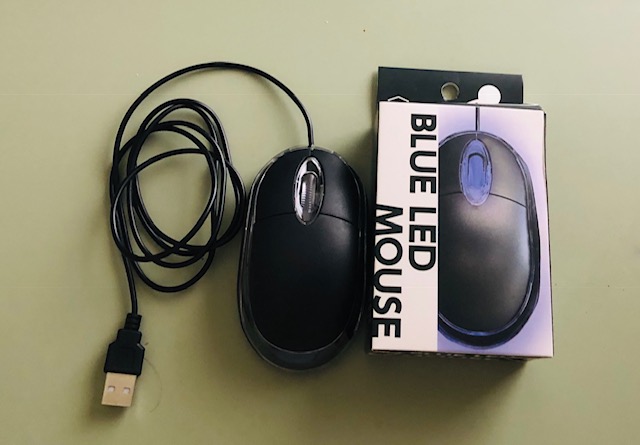
追加で、あったほうがいいなと思うのは、マウスです。
実は、100円ショップのダイソーでもマウスが売っています。
この100円のマウス、とっても優秀です。
はっきり言って、高いお金を出してマウスを買うのがバカバカしくなります。
中古のマウスより安く新品が購入できますので、ぜひ探してみてくださいね。
OS(Ubuntu)をダウンロードする
ダウンロード用DVDとパソコンを購入できたら、あとはセットアップするだけです。
作業時間は、1時間もあれば十分に終了します。
ダウンロードの手順

手順
・PCにダウンロード用DVDをセットする
・PCにバッテリーとコンセントをつなぐ
・PCの電源を入れる
・DVDが起動しだす
・画面に表示される手順にそって、ダウンロードをすすめていく
Ubuntu22.04LTS日本語の場合のダウンロードの仕方
①↓キーを押して、「Ubuntu22.04LTS日本語Rimixをインストールする」を選び、エンターを押す
②左のバーの「日本語」を選択肢、「Ubuntuをインストール」をクリック
③「Japanese]を選択して、「続ける」をクリック
④「その他オプション」はすべて選択して、「続ける」をクリック
⑤「ディスクを削除してUbuntuをインストール」を選択し、「インストール」をクリック
⑥インストールをすすめてよいかの確認画面が出るので、「続ける」をクリック
⑦世界地図の画面で「Tokyo]が選択されているかを確認し、「続ける」をクリック
⑧アカウント情報を入力し、「続ける」をクリックするとインストールが始まる
⑨インストール完了画面が出たら、「今すぐ起動する」をクリック。
⑩ダウンロードDVDを取り出して、「エンター」を押す
使ってみる

これで、リナサクPC(リナックスでサクサク動くPC)の出来上がりです!
使い勝手も、WindowsやMacとそんなに変わりません。
スマホで、iPhoneからAndroidに乗り換えて、使い方が少し変わったな、程度の変化です。
Linux用の必要なソフトは、アプリケーションメニューから簡単に無料でダウンロードできます。
新しくできあがったPCを使ってみるのが、わくわくしますね。
中古PCを購入し、最新OSを搭載したPCにカスタマイズするまでの費用
リナサクPCを作るのにかかった費用
・PC代 3080円
・書籍代 日経Linux2022年7月号 2180円
・マウス代 110円
合計 5370円
最後に
いかがでしたでしょうか。
こんな簡単に安く、中身は最新のPCが出来上がりました。
メモリーが2GBでもサクサク動きますし、今のところ使っていてストレスを感じることはありません。
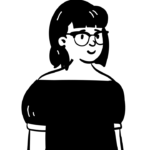
こんなに安く、簡単にできるのね!これなら、子供に買ってあげられるし、私用にもう一台作ってもよさそうね。
家に主人の使っていない古いPCが眠っていたと思うので、それを利用しようかしら。

そうですね。もし、windows 7,8などのOSが入った使っていないPCが家に眠っている人は、そちらを再利用しPCを復活させてあげてくださいね!
それでも代理で格安のLinuxパソコンを作ってほしい、家で使っていないPCにLinuxを入れてほしい、という方はこちらのフォームからご相談ください。



コメント